Cómo configurar repositorios de software en Fedora
Su distribución de Fedora obtiene su software de repositorios y cada uno de estos repositorios viene con una cantidad de aplicaciones de software gratuitas y propietarias disponibles para que las instale. Los repositorios oficiales de Fedora cuentan con miles de aplicaciones gratuitas y de código abierto.
En este artículo, mostraremos cómo configurar repositorios de software en la distribución Fedora usando la herramienta de administración de paquetes DNF desde la línea de comandos.
Ver repositorios habilitados en Fedora
Para enumerar todos los repositorios habilitados en su sistema Fedora, en el formato ID, nombre y estado del repositorio (número de paquetes que proporciona), ejecute el siguiente comando.
sudo dnf repolist

Puede enumerar paquetes de un repositorio específico, por ejemplo fedora, ejecutando el siguiente comando. Enumerará todos los paquetes disponibles e instalados desde el repositorio especificado.
sudo dnf repository-packages fedora list
Para mostrar solo una lista de los paquetes disponibles o instalados desde el repositorio especificado, agregue la opción disponible o instalado respectivamente.
sudo dnf repository-packages fedora list available
OR
sudo dnf repository-packages fedora list installed
Agregar, habilitar y deshabilitar un repositorio DNF
Antes de agregar un nuevo repositorio a su sistema Fedora, debe definirlo agregando una sección [repository] al archivo /etc/dnf/dnf.conf, o a un archivo .repo en el directorio /etc/yum.repos.d/. La mayoría de los desarrolladores o mantenedores de paquetes proporcionan repositorios DNF con su propio archivo .repo.
Por ejemplo, para definir el repositorio de Grafana en un archivo .repo, créelo como se muestra.
sudo vim /etc/yum.repos.d/grafana.repo
Luego agregue la sección [repository] en el archivo y guárdela. Si observas atentamente, en la configuración del repositorio que se muestra en la imagen, no está habilitado como lo indica el parámetro (enabled=0); Cambiamos esto con fines de demostración.

A continuación, para agregar y habilitar un nuevo repositorio, ejecute el siguiente comando.
sudo dnf config-manager --add-repo /etc/yum.repos.d/grafana.repo

Para habilitar o deshabilitar un repositorio DNF, por ejemplo al intentar instalar un paquete desde él, use --enablerepo o - -opción disablerepo.
sudo dnf --enablerepo=grafana install grafana
OR
sudo dnf --disablerepo=fedora-extras install grafana
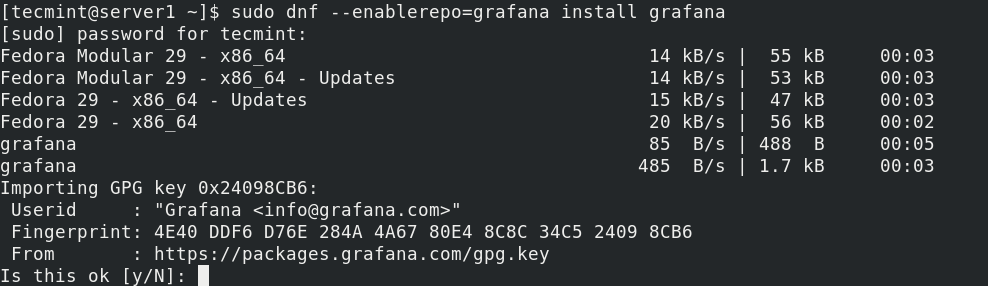
También puedes habilitar o deshabilitar más de un repositorio con un solo comando.
sudo dnf --enablerepo=grafana, repo2, repo3 install grafana package2 package3
OR
sudo dnf --disablerepo=fedora, fedora-extras, remi install grafana
También puedes habilitar y deshabilitar repositorios al mismo tiempo, por ejemplo.
sudo dnf --enablerepo=grafana --disablerepo=fedora, fedora_extra, remi, elrepo install grafana
Para habilitar permanentemente un repositorio en particular, use la opción --set-enabled.
sudo grep enable /etc/yum.repos.d/grafana.repo
sudo dnf config-manager --set-enabled grafana
sudo grep enable /etc/yum.repos.d/grafana.repo
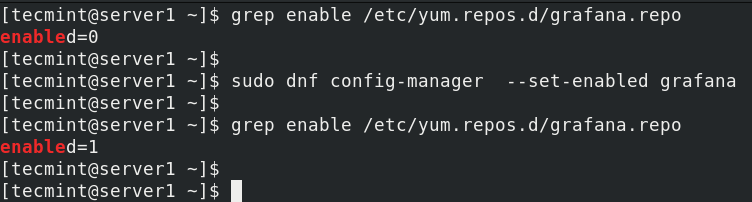
Para deshabilitar permanentemente un repositorio en particular, use el modificador --set-disabled.
sudo dnf config-manager --set-disabled grafana
¡Eso es todo por ahora! En este artículo, hemos explicado cómo configurar repositorios de software en Fedora. Comparta sus comentarios o haga preguntas a través del formulario de comentarios a continuación.